Работа с несколькими окнами
Современные операционные системы многозадачны, то есть в них предусмотрена возможность параллельной работы нескольких программ. Вы можете создавать в программе Блокнот текстовый документ, затем перейти в окно программы Калькулятор, чтобы сделать какие-нибудь вычисления, снова вернуться к тексту и т.д.
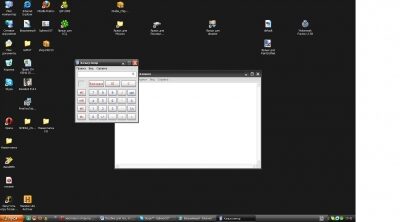
При этом программы остаются открытыми и не мешают друг другу. Мешать могут только их окна, которые иногда частично или полностью перекрывают друг друга.
В нашем случае окно программы Блокнот находится поверх окна Калькулятор, значит, оно является активным. Текст вводится в рабочем пространстве окна программы Блокнот. Если вам нужно выполнить вычисления, нужно перейти в окно программы Калькулятор, то есть сделать его активным.
1. Щелкните кнопкой мыши по области заголовка окна Калькулятор. Оно станет активным и частично перекроет окно программы Блокнот.
2. Щелкните мышью по области заголовка окна программы Блокнот. Оно вновь станет активным.
Переключаться между окнами можно с помощью значков открытых окон на панели задач.
1. Щелкните мышью по значку программы Калькулятор на панели задач. Окно программы станет активным.
2. Щелкните мышью по значку программы Блокнот на панели задач. Окно программы станет активным.
Существует еще один удобный способ переключения между окнами. Заключатся он в вызове меню открытых окон и выборе из этого меню нужного окна.
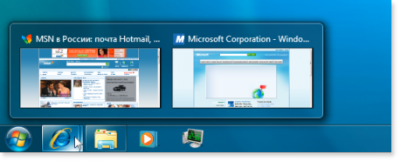
1. Нажмите клавишу Alt. Удерживая Alt, нажмите и отпустите клавишу Tab. На экране появится окно со значками открытых окон (рис. 4.15).
2. Не отпуская клавишу Alt, несколько раз нажмите и отпустите клавишу Tab. Выделение будет последовательно переходить с одного значка на другой.
3. Выполняя это действие, добейтесь, чтобы значок программы Калькулятор стал активным, после чего отпустите клавишу Alt. Окно программы Калькулятор станет активным.
Если в операционной системе активизирован интерфейс Aero Glass, вы можете переключаться между окнами еще одним способом.
1. Нажмите и удерживайте сочетание клавиш Win+Tab. При нажатии указанного сочетания клавиш все открытые окна расположились в трехмерном пространстве.

2. Удерживая нажатое сочетание клавиш, покрутите колесико мыши. Порядок следования окон на экране будет меняться.
3. Вращая колесико мыши, добейтесь, чтобы окно программы Блокнот расположилось первым, то есть оказалось поверх остальных окон, после чего отпустите удерживаемое сочетание клавиш. Окно программы Блокнот станет активным.
Данный способ переключения удобно использовать, когда на рабочем столе открыто много окон.
Напомним, что при сворачивании окна действие программы, открытой в этом окне, не прекращается. Если на рабочем столе открыто много окон и требуется свернуть все, кроме одного, можно использовать следующий способ.
1. Установите указатель мыши на свободном участке области заголовка окна Блокнот.
2. Нажав и удерживая кнопку мыши, совершите быстрые движения мышью в разные стороны на небольшое расстояние, то есть как бы потрясите окно. Активное окно останется на рабочем столе, а остальные окна будут свернуты на панель задач.
Если на рабочем столе отрыто много окон, полностью или частично перекрывающих друг друга, и нужно найти конкретное окно, следует просто
навести указатель мыши на значок этого окна на панели задач. На рабочем столе отобразится указанное окно, а остальные станут прозрачными (будут видны только их контуры). Убрав указатель мыши с панели задач, вы вновь отобразите все окна.
Если же требуется свернуть все окна, отобразив рабочий стол, следует нажать прямоугольную вертикальную кнопку, расположенную с правого края панели задач (сразу за часами). А наведение указателя мыши на эту кнопку делает все открытые окна прозрачными до тех пор, пока вы не уберете оттуда указатель мыши.
Источник: delete it.ru